win10添加用户方法介绍
更新日期:2021-02-02 16:19:12
来源:互联网
手机扫码继续观看
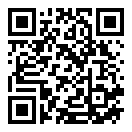
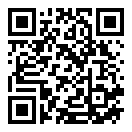
在win10系统中每个用户都会需要登录自己的账户来进行更多方面的操作,可以刚刚接触的用户大多不知道怎么添加用户,今天就给你们带来了win10添加用户方法介绍,快来一起看看吧。
win10怎么添加用户
1、首先右击我的电脑,然后点击“管理”。

2、之后在打开的管理窗口中选择“本地用户和组”。
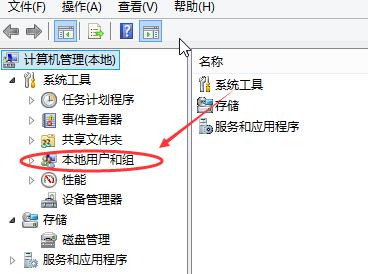
3、在出现的下拉中点击“用户”。

4、右击右边的空白处,点击“新用户”进行创建。
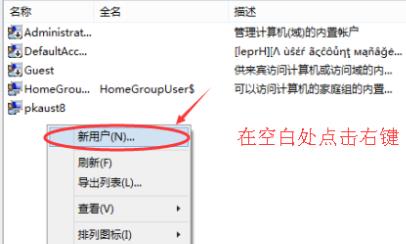
5、输入好账户密码之后点击“创建”即可。
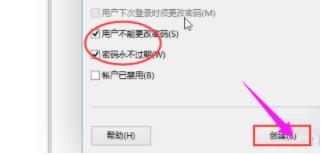
以上就是为大家整理的win10添加用户方法介绍,登陆一次之后下次就不需要在登录了~,关注本网站了解更多内容!
常见问题
- win10备份失败0x8078006B解决方法0次
- win7文件夹默认查看方式操作教程0次
- windows7是多用户还是单用户0次
- win10壁纸存放位置详细介绍0次
- win7更改文件夹背景教程0次
- win10家庭版无法重置电脑,显示未执行任何更改解决方法0次
- win10壁纸更换详细教程0次
- win7文件夹和搜索选项变灰解决方法0次
- windows7蓝屏解决方法介绍0次
- win10壁纸自动更换关闭方法0次
系统下载排行
- 雨林木风GHOST XP SP3 免费专业版 v2021.02
- 萝卜家园ghost win10完美装机版64位 v2020.07
- 系统之家GHOST XP SP3 快速装机版 v2021.02
- 系统之家Ghost Win10 2004 家庭专业版64位 v2020.08
- 番茄花园GHOST XP SP3 热门装机版 v2021.02
- 雨林木风Ghost Win10 2004 稳定专业版64位 v2020.08
- 深度技术Ghost Win10 快速装机版X64 v2021.01
- 萝卜家园ghost win10完美装机版32位 v2020.07
- 系统之家GHOST WIN7 安全旗舰版x64 v2021.02
- 系统之家Ghost Win10 快速专业版x86 v2020.08
系统推荐



















